Comment tester le déclenchement de l'événement purchase (commande) sur mon site ?
Pour tester le déclenchement de l'événement "purchase" (commande) sur votre site, suivez la procédure suivante :
Étape 1 : Désactivation des bloqueurs de publicité
Désactivez tout bloqueur de publicité qui pourrait être installé sur votre navigateur (type "AdBlock" ou autres) pour le domaine de votre boutique. Si vous ne le faites pas, le test risque de ne pas fonctionner et vous ne saurez pas si la balise se déclenche bien.
Étape 2 : Configuration du consentement
a/ Configurez la gestion du consentement
Configurez bien la gestion du consentement. Pour cela, veuillez suivre cette FAQ.
b/ Acceptez les cookies
Quel que soit votre module de bannière de consentement aux cookies, il est important de réaliser le test suivant en acceptant tous les cookies sur votre bannière de consentement aux cookies. En effet, nous allons tester l'implémentation technique de votre balise, donc si le test fonctionne lorsque tous les cookies sont autorisés, cela signifie que tout est en place techniquement pour que les informations de suivi soient envoyées à Google. Dans un deuxième temps, vous pourrez tester les différents types de consentement. Si vous constatez alors un arrêt ou une baisse anormale de remontée des données dans votre compte Google Analytics, alors c'est que le problème viendra de votre module de bannière de cookies (voir cette FAQ).
Étape 3 : Ouvrir le Tag assistant
Rendez-vous sur tagassistant.google.com
Cliquez sur "Ajouter un domaine" :
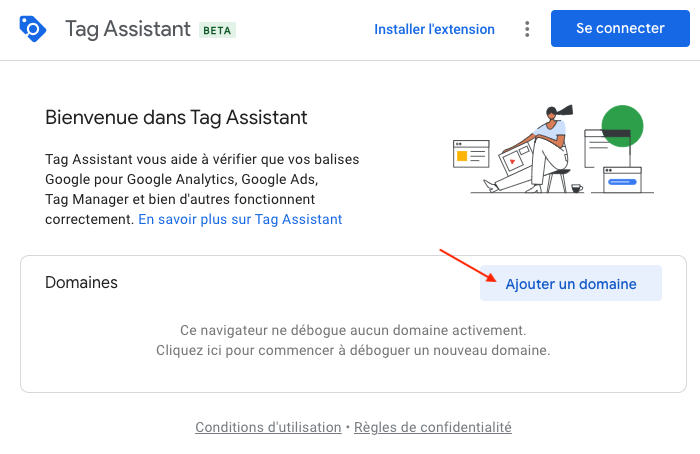
Remplissez l'URL de votre site et cliquez sur "Connecter" :
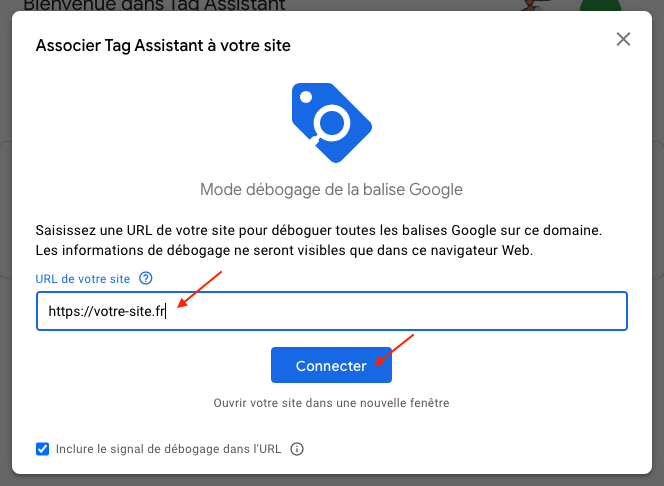
L'outil Tag Assistant va ouvrir la page d'accueil de votre site dans un nouvel onglet. C'est dans cet onglet que vous allez devoir faire les tests.
Dans la fenêtre du Tag Assistant cliquez sur le bouton "Continuer" :
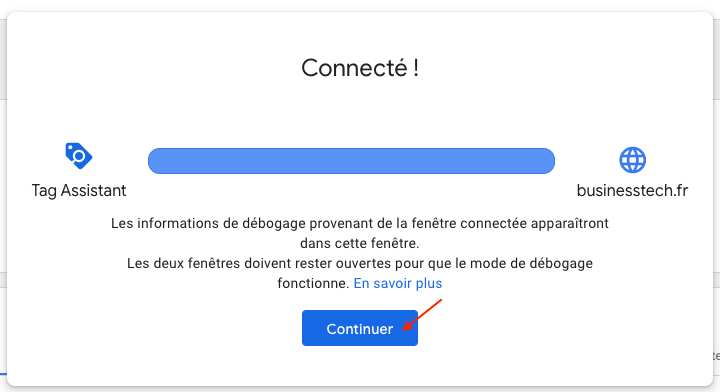
Le Tag Assistant doit normalement avoir détecté votre balise Google Analytics et vous devriez avoir une fenêtre comme celle-ci :
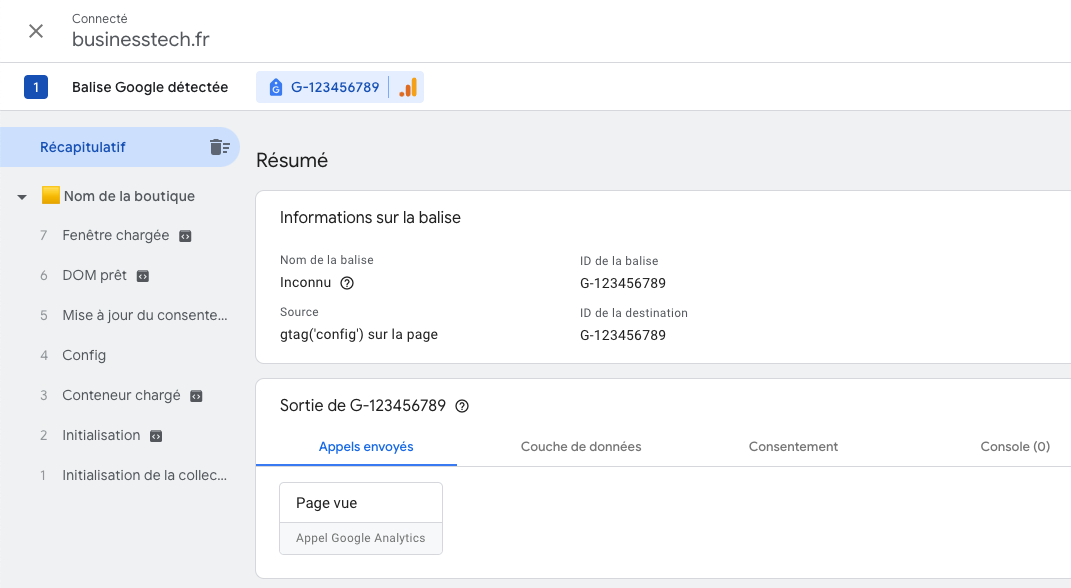
Étape 4 : Commande de test et vérification du fonctionnement de la balise
Dans l'onglet de votre site ouvert par le Tag Assistant, après avoir accepté les cookies sur votre bannière de consentement, passez une commande de test sur votre boutique.
Important :
- Ne faites pas le test avec une commande gratuite, le test ne fonctionnera pas car une commande gratuite PrestaShop ne redirige pas sur la page de confirmation de commande.
- Il est important de rester dans l'onglet ouvert par le Tag Assistant pour passer votre commande (une petite fenêtre "Tag Assistant" en bas à droite de l'onglet doit être affichée vous signifiant que vous êtes bien dans l'onglet connecté au Tag Assistant)
Une fois sur la page de confirmation de commande, rendez-vous dans l'onglet du Tag Assistant. Vous devriez voir, dans le menu à gauche, une section "Confirmation de commande" correspondant à l'événement d'achat (purchase) :
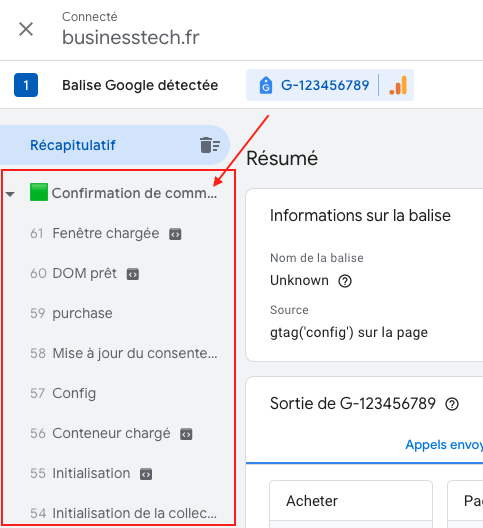
Dans cette section cliquez sur "purchase" :
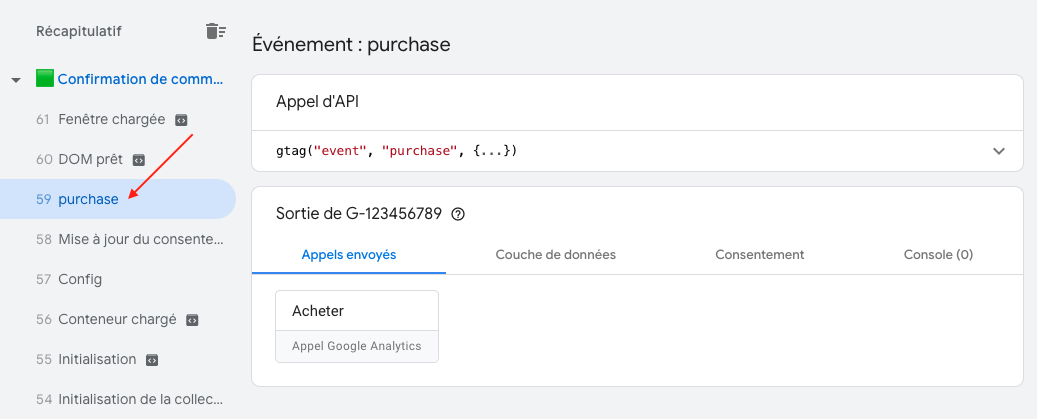
Puis sur "Couche de données" :
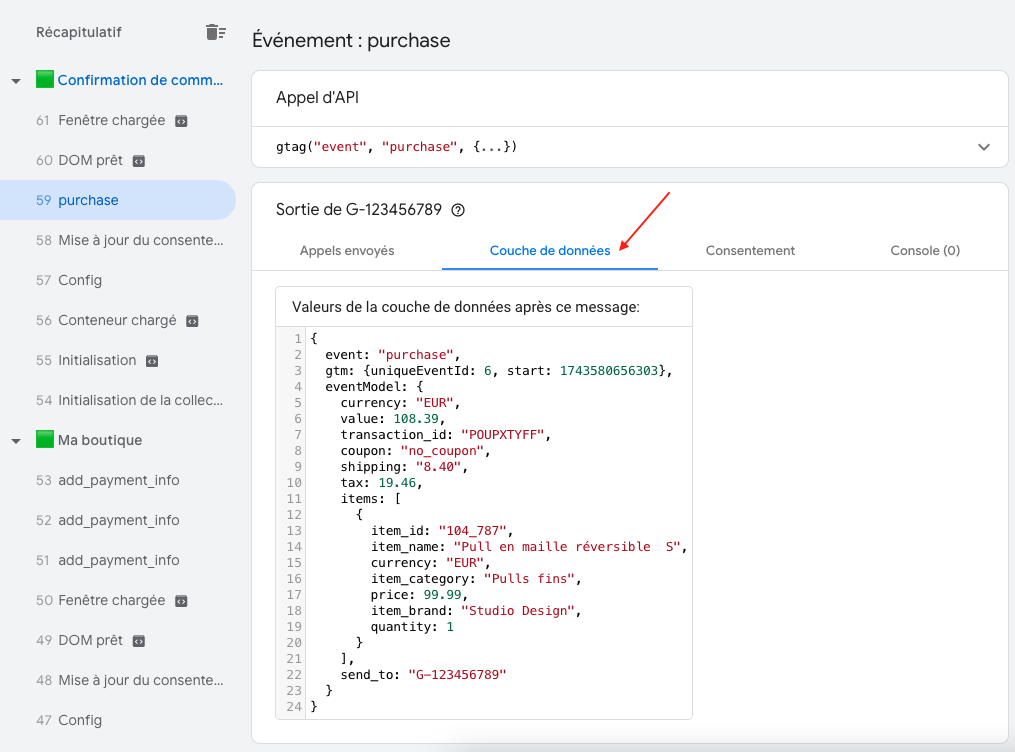
Vérifiez que les données de votre commande remontées dans Google Analytics sont bien correctes comme ci-dessous :
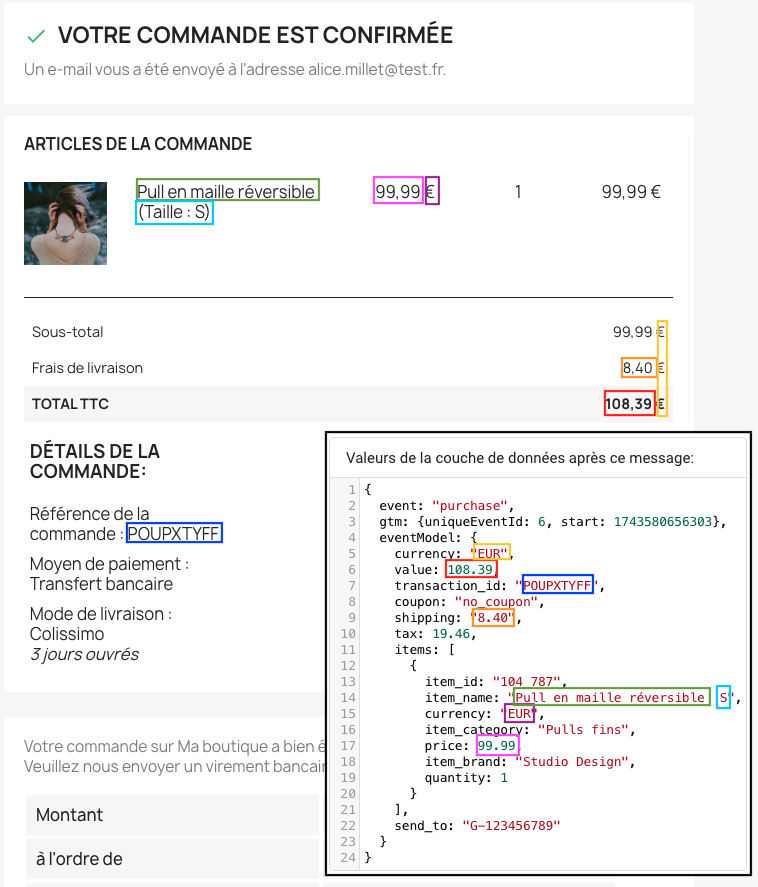
- Si vous voyez bien l'événement "purchase" et ses valeurs dans le Tag Assistant, c'est que votre balise Google Analytics fonctionne correctement et que techniquement tout est en place pour que le suivi des commandes se fasse dans votre compte Google Analytics. Si par la suite vous n'observez aucune commande dans votre compte Google Analytics, ou que vous observez une baisse importante de leur nombre, veuillez vous référer à cette FAQ.
- Si vous ne voyez pas l'événement "purchase" : c'est que l'exécution de la balise Google Analytics a été bloquée. Veuillez vous référer à cette FAQ pour en connaître les possibles causes et les résoudre. Une fois le ou les problèmes résolus, recommencez le test selon la procédure précédente.